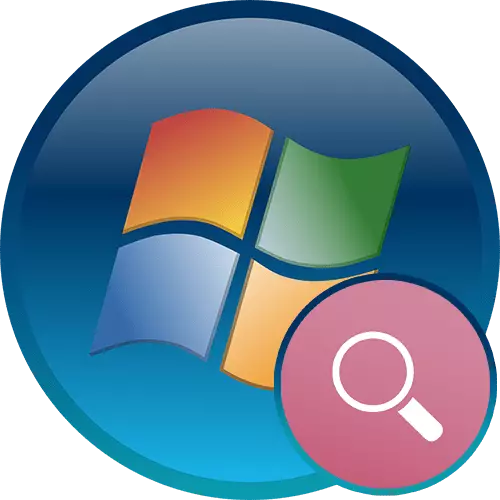
Byen Òganize rechèch nan sistèm nan fonksyone pèmèt ou nan pi bon navige nan dosye yo ki gen kapasite difisil ak byen fasil jwenn enfòmasyon ki nesesè nan yon ti tan. Pou fè sa, nan Windows 7 gen yon nonm sifizan de anviwònman ke nou pral tou di m 'pi lwen.
Mete Anviwònman Windows 7
Nan atik sa a nou pral pale sou jan yo byen ak konplètman configured kapasite yo rechèch nan sistèm lan. Si ou rankontre yon pwoblèm nan ki rechèch la nan meni an kòmanse refize travay, li lòt la nan atik nou an sou lyen ki anba a.Li plis: Search pa travay nan Windows 7
Anviwònman Indexing
Indexing se fonksyon an nan sistèm nan fonksyone, ki siyifikativman vitès moute rechèch la nan sistèm nan fonksyone, fè moute yon "baz done" nan dosye ki baze sou sa yo ak / oswa pwopriyete. Akòz sa a, lè se yon rechèch rechèch mete nan "Start" meni an oswa nan jaden an "Explorer", sistèm nan refere a Indexing ak pi vit bay ou ak enfòmasyon ki vle. Indexing monitè tout dosye sou òdinatè a, ajoute ak efase pozisyon soti nan baz li yo lè ou jere. Pa default, se pwosesis sa a deja pèmèt nan sistèm nan, men li ap travay oaza (ki se, li se distribiye sèlman nan kèk repèrtwar nan anyè a ak Windows), pou egzanp, yon rechèch rapid ki manke sou lòt seksyon ki lojik (d, e , elatriye) ak nan dosye sistèm ak gwo kantite a nan sistèm kontni kalite "Windows" (C: \ Windows). Nan sans de Indexing ki anwo la a, li fè sans nan Customize sèlman nan de ka:
- Ou magazen dosye pa nan dosye sistèm estanda, tankou "dokiman mwen", elatriye, ak kreye anyè manyèlman ak Partitions lojik sou ki gen kapasite a difisil;
- HDD se enstale nan òdinatè a - genyen ladan yo Indexing sou SSD pa fè sans, paske li ap travay nan tèt li byen vit ak moun ki gen nan kondui solid-eta li se jeneralman pi bon dezaktive.
Pwogram rechèch rapid nan "kòmanse"
Anpil fwa, yon anpil nan pwogram yo gaye toupatou nan tout ki gen kapasite a difisil yo enstale sou òdinatè itilizatè a. Poutèt sa, li pa toujou posib pou jwenn yo nan "kòmanse", ak adisyon nan yon gwo kantite rakoursi sou Desktop a pa renmen tout moun. Pou fikse li, li se ase yo mete rakoursi yo nan tout pwogram enstale ak pòtab), jwèt nan yon kote ki espesifik nan fenèt yo.
- Ale bò chemen an: C: \ Itilizatè user_name \ AppData \ itinérance \ Microsoft \ Windows \ kòmanse pwogram meni. Si ou pa wè katab la AppData, vire sou ekspozisyon an nan dosye kache ak dosye nan sistèm nan. Apre w fin ranpli aksyon sa a, li ka etenn ankò.
Li plis: Ki jan yo montre dosye kache ak dosye nan Windows 7
- Add isit la etikèt yo nan pwogram sa yo ak jwèt ki ta renmen jwenn nan "kòmanse a". Pou fè sa, klike sou dwa-klike sou dosye a exe, epi klike "Kreye yon chemen kout". Li kapab tou chanje non nan diskresyon li yo.
- Ka rezilta a dwe tcheke nan rechèch la.
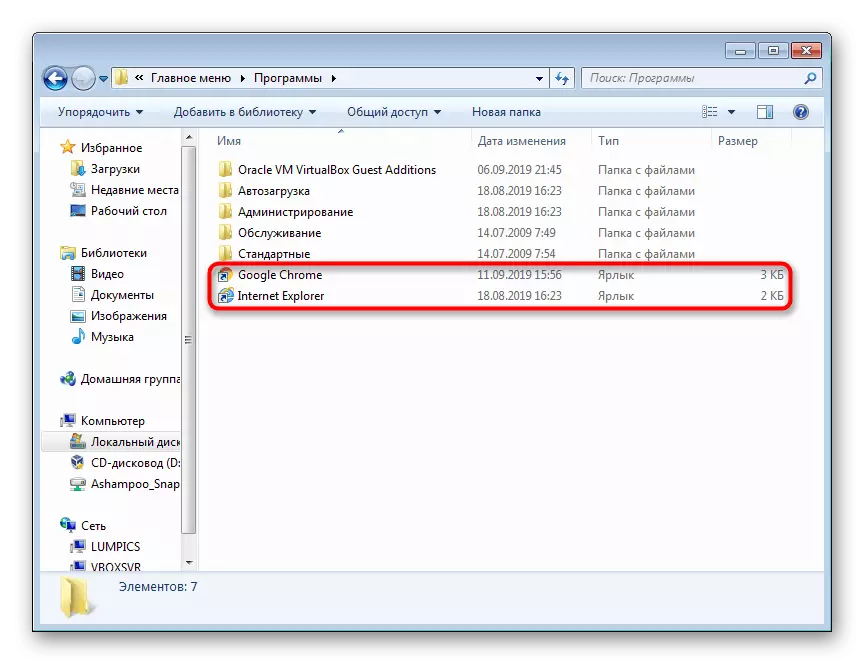
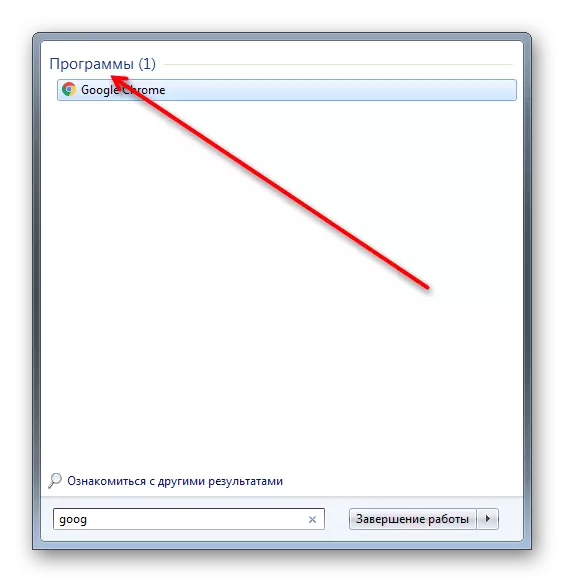
Malerezman, sou sa a kapasite nan anviwònman an nan "Start" fini yo - nan "sèt la" gen pratikman pa gen okenn anviwònman nan meni sa a ki ta ka optimisé fasilite rechèch la. Men, li se posib nan rechèch andedan dosye nan yon sistèm estanda "kondiktè".
Anviwònman rechèch nan dosye yo
Anpil fwa, itilizatè yo, al gade nan jaden an rechèch andedan "kondiktè a", ki kapab tou gen pou fèt, epi tou li itilize kèk karakteristik rechèch.
- Premye a tout, configured paramèt yo rechèch pa louvri nenpòt ki folder epi klike sou "Triye", ak Lè sa a sou "folder nan ak rechèch paramèt".
- Chanje nan tab rechèch la ak wè tout opsyon ki disponib. Non yo ak deskripsyon nan anviwònman yo se entwisyon, se konsa li pa fè sans yo sispann sou deskripsyon an. Li se vo klarifye valè a nan fonksyon an "Sèvi ak Lang Rechèch" - li pèmèt ou fè demann plis nan yon fòma plis gratis, pou egzanp, "mizik yè", men li se vo ke yo te prepare ke, tou depann de demann lan, ou ka jwenn nan tout rezilta apwopriye.
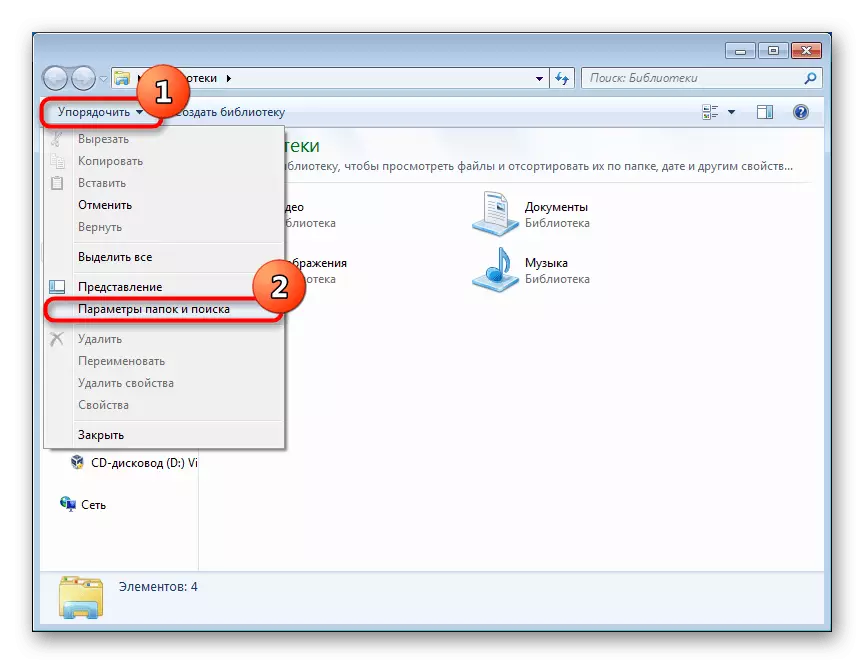
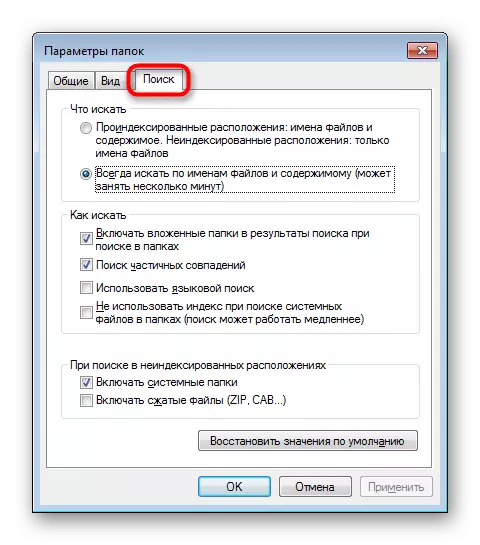
Koulye a, kite a ale nan konsiderasyon nan kapasite yo jaden rechèch.
Sèvi ak Filtè Search
Nan seksyon sa a, nou vle di sou itilize nan filtè rechèch opere nan jaden an rechèch.
- Pa enstale kurseur a opinyon nan jaden an, ou pral wè filtè ki senplifye pwosesis la tèt li. Pa default, gen de filtè prensipal la a:
- "Dat chanjman" se yon kalandriye ak plizyè opsyon pare-fè (sa pibliye depi lontan, pi bonè ane sa a, elatriye).
- "Size" sijere chwa a nan gwosè ak gwosè.
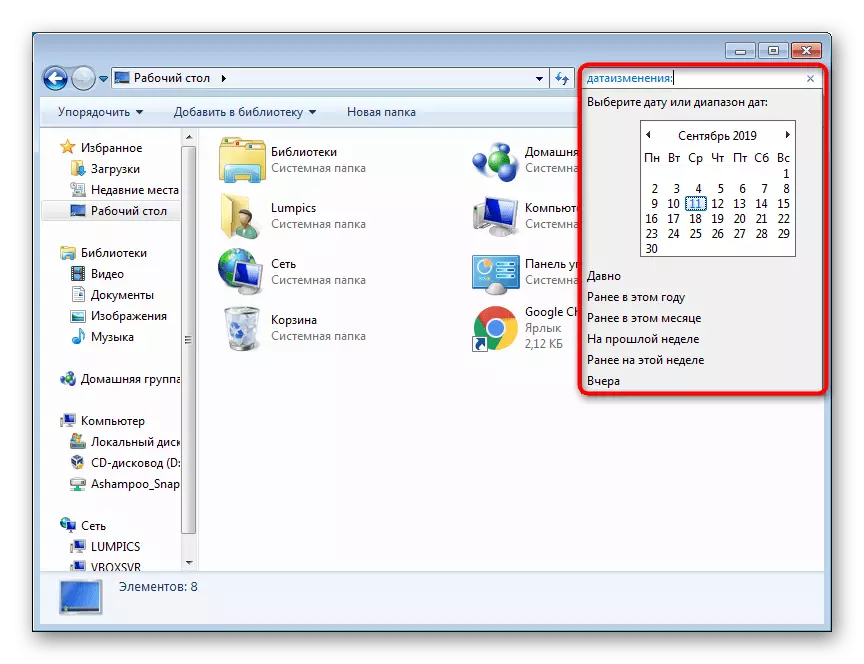
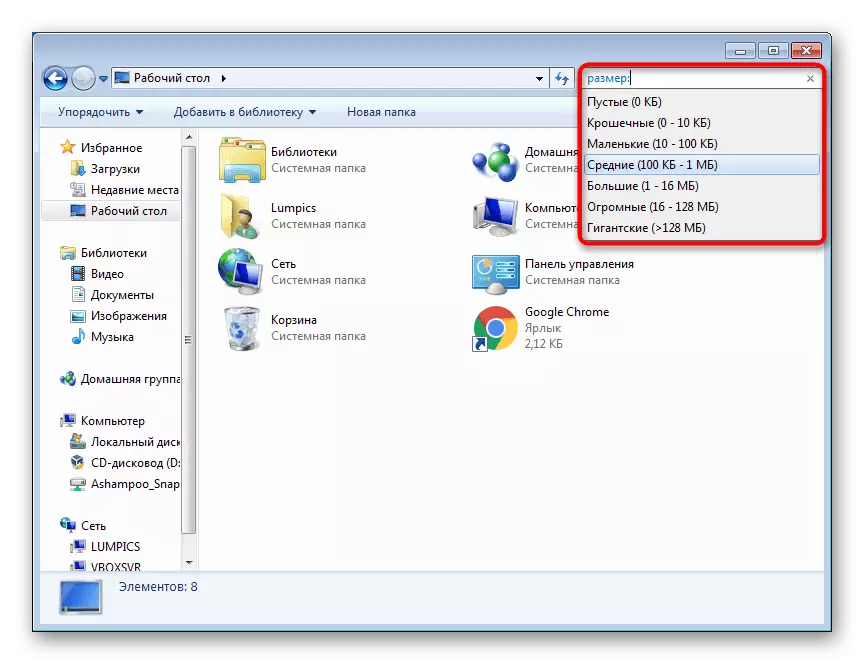
- Ou ka wè plis filtè pa etann jaden an. Pou fè sa, hover sourit la nan kwen an bò gòch nan jaden an pou ke kurseur a parèt tankou sou D ki anba a, kranpon bouton an sourit gòch ak trennen bò gòch la.
- Se konsa, paramèt adisyonèl ap parèt ki koresponn a tèm yo katab.
- Pou egzanp, D anba a montre filtè yo pou katab la pataje.
- Si ou ale nan katab la estanda "mizik", seri a filtre pral chanje.
- Pou wè filtè tematik, ou ka toujou bay yon kalite espesifik ak nenpòt ki katab pwòp pa klike sou li pa PCM ak chwazi "Pwopriyete".
- Sou tab la Enstalasyon, presize kalite ki apwopriye a nan katab.
- Menm lè mete yon tik akote atik la "Aplike modèl la menm nan tout subfolders" si gen subfolders andedan katab la andedan katab la.
- Se filtre a pèmèt yo mande tèt yo ak poukont ekri non li yo ak mete yon kolon. Lè sa a, mo sa a pral limyè moute nan ble, sa vle di ke tèks la te antre nan se pa yon pati nan rechèch la rechèch, men yon filtre.
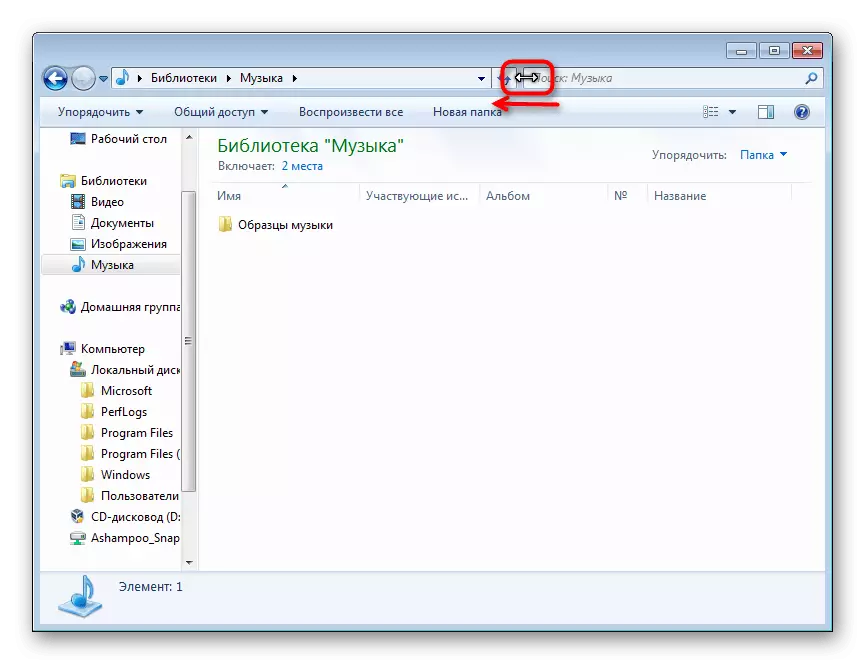
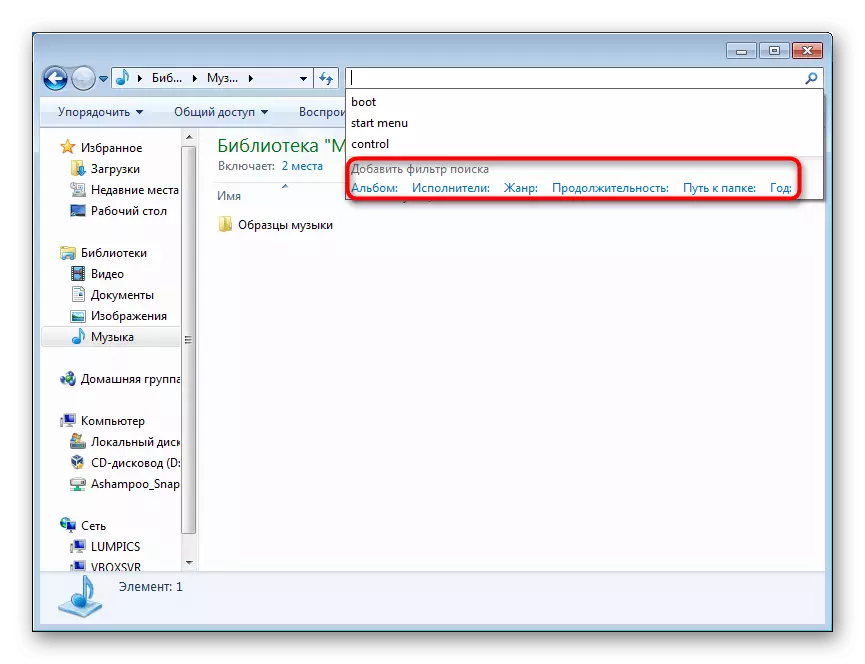
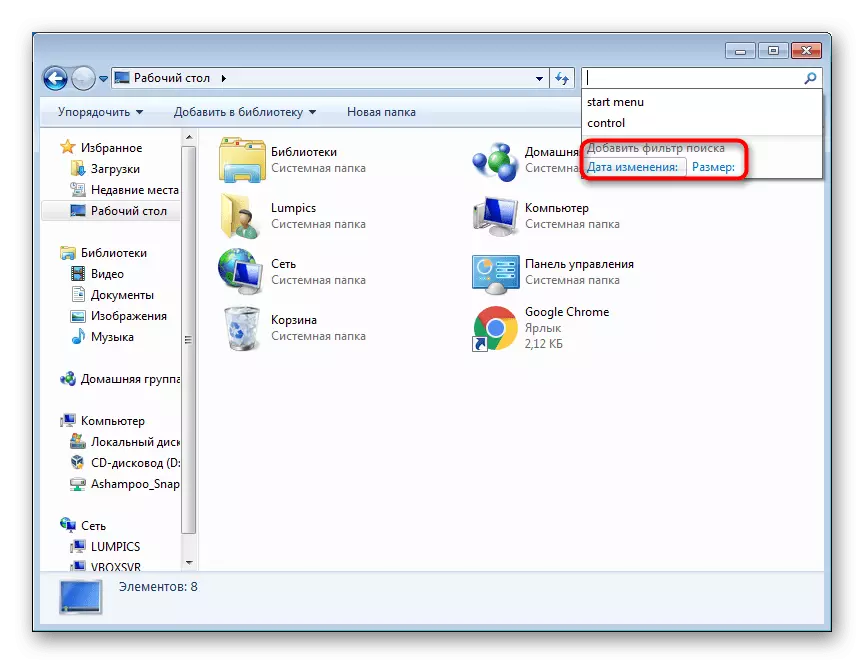
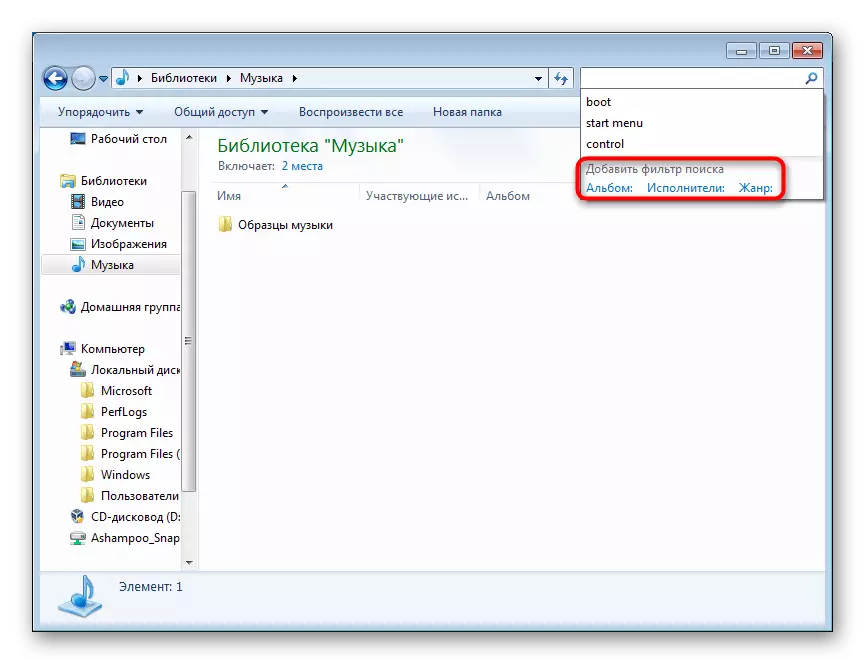
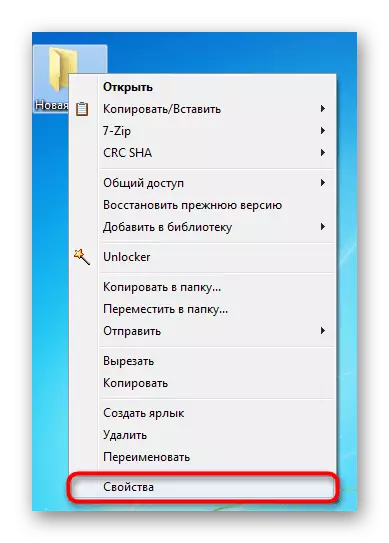
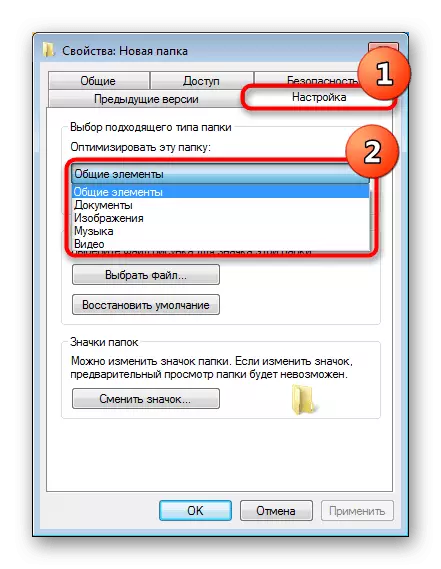
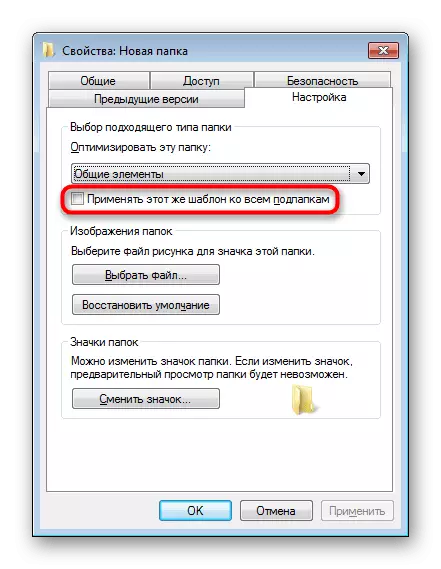
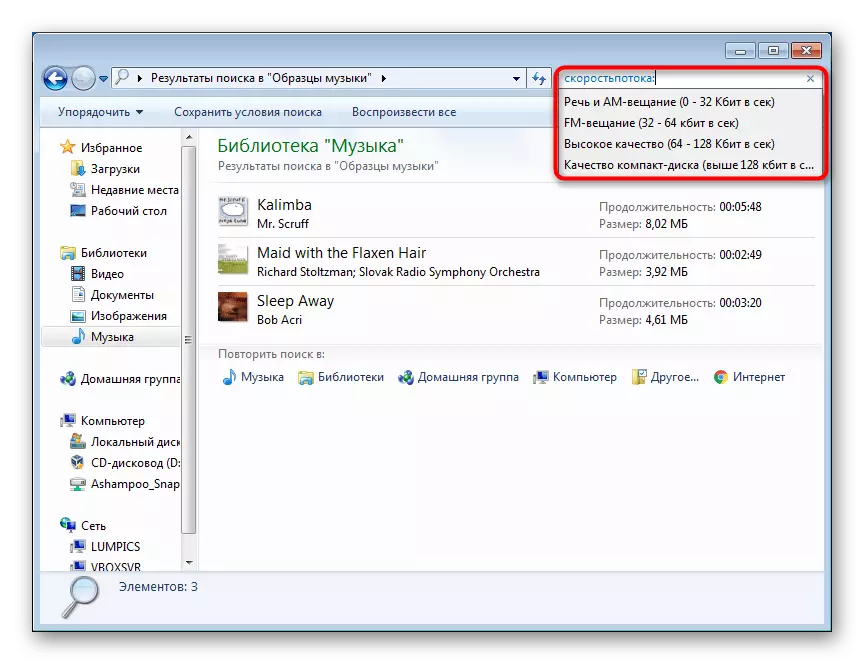
Gen yon kesyon rezonab - ki jan yo chèche konnen ak ki kote yo pran rès la nan non yo nan filtè ki ka preskri tèt ou? Pifò tit ka pran nan non yo kolòn yo ki katab la pataje si li gen yon View nan tab la (al gade D ki anba a).
Nou pral di sou sa a jis anba a (nan seksyon an "kòmann-nan"), epi kounye a nou vle bay yon lis senplifye senbolik ak alfabè operatè yo:

- "" - fraz egzat.
Egzanp: "Foto" demann ap jwenn tout dosye yo ki gen foto a mo.
- * - nenpòt karaktè.
Egzanp: Mande * .png ap jwenn tout dosye ekstansyon PNG, ak foto a nan foto a * PHNG pral efase tout dosye PNG, nan non yo nan ki gen yon foto mo.
- Ak (oswa +) se yon operatè lojik "ak".
Egzanp: Demann foto ak foto + imaj pral jwenn tout dosye yo, nan ki gen non gen 3 mo sa yo.
- Oswa se yon operatè lojik "oswa".
Egzanp: Demann foto oswa foto pral jwenn tout dosye yo, nan ki gen non gen yon sèl oswa dezyèm mo.
- Pa (swa -) - "Non" lojik operatè.
Egzanp: Mande foto a pa foto - imaj pral jwenn tout dosye yo nan ki gen yon mo foto, men pa gen okenn mo foto ak imaj.
- > - plis pase.
Egzanp: Demann> 120MB ap jwenn tout dosye yo peze plis pase 120 megabit, rechèch la Widowakra:> 1024 ap jwenn tout videyo a kote lajè a nan ankadreman an se pi plis pase 1024 piksèl.
Egzanp: menm jan ak filtre>.
- >
Egzanp: Demann> 2MB
- = - valè egzat.
Egzanp: rechèch = 200MB ap jwenn tout dosye ak yon volim nan sèlman 200 MB, demann> = 200mb jwenn tout dosye ak yon volim nan 200 megabit ak plis ankò.
- > = (swa ..) - valè strik.
Egzanp: Demann Ane:> = 2000
Malgre lefèt ke non an nan nenpòt ki filtre ta dwe toujou preskri ( Speedpotion:, Widrock: ), filtre Gwosè a: Li pa nesesè pou antre nan, se konsa olye de yon rechèch rechèch Size: = 200MB Ou ka ekri senp = 200mb.
Anpil fwa, itilizatè pito sèvi ak tèm rechèch la menm, pou sa a, prezèvasyon yo se bay nan sistèm nan. Lè ou patisipe kèk kalite rechèch rechèch konplèks, ou ka klike sou "Save Search Kondisyon yo" bouton pa rekrite li nan tan kap vini an, epi sèvi ak modèl la.
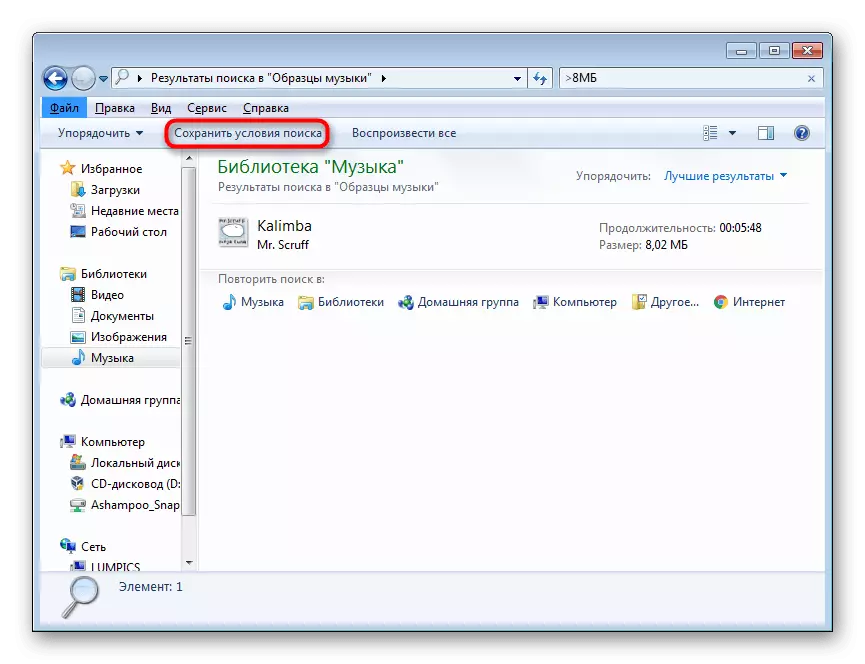
Yon fenèt ekonomize ap parèt kote li pral mande w chwazi kote a ak dosye non.
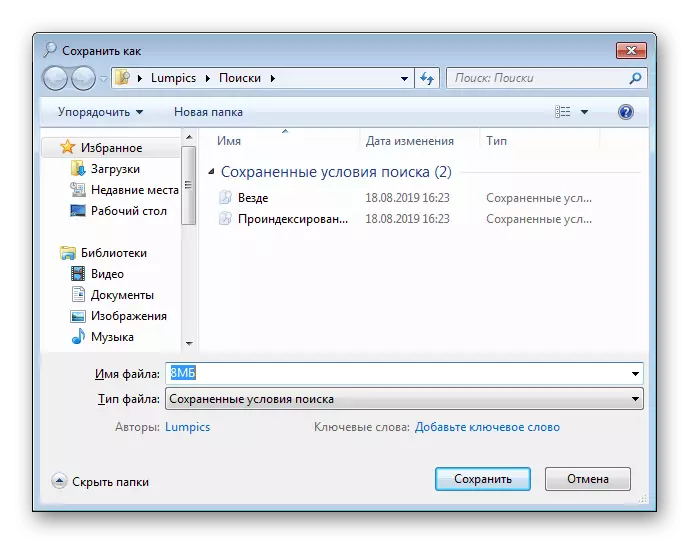
Pa default, se rechèch la ki estoke nan jaden an nan tranzisyon an favorites. Soti isit la li pral fasil yo rele rechèch la vle ak efase li nan lis la (PCM ekonomize> "Efase"). Ekonomize ka rele nan nenpòt ki "Explorer" folder, men li ap travay sèlman pou katab la pou ki te rechèch sa a kreye, fè atansyon ak pi bon chwazi yon katab pataje ki gen plizyè dosye envesti, andedan ki bezwen tou nan rechèch.

Òganize ak gwoupman dosye
Youn nan fason yo senplifye rechèch la pou dosye andedan dosye yo se yo sèvi ak fonksyon yo nan kòmann-nan ak gwoupman andedan folder nan.
Kòmann
Premyèman, itilizatè a ta dwe konprann posiblite yo nan kòmann-nan, ki souvan akselere rechèch la pou dokiman ki nesesè yo ak dosye nan mitan lis la gwo.
- Pou sa koresponn ak kolòn ke yo make nan D ki anba a.
- Pou egzanp, nan katab nou an ou ka klase pa paramèt "genre". Klike sou mo sa a, nou pral wè dosye Ranje. Sipoze, premye pral gen tout "elektwonik" dosye yo genre, Lè sa a, klasik "ak nan fen a nan" Jazz ". Men, depi nou gen sèlman 3 konpozisyon yo, yo tou senpleman chanje lòd.
- Dwa-klike sou yon fisèl ak non kolòn, se yon meni kontèks rele, kote gen divès kalite valè kolòn ki ka ajoute.
- Si ou pa t 'jwenn vle a, klike sou "Plis ..." ranje a.
- Yon lis karakteristik ki disponib ap parèt. Gen yon anpil nan yo, kidonk, ou pral definitivman reyisi pou tèt ou. Make valè yo vle pa checkcoas epi klike sou "OK".
- Nou te chwazi "otè yo". Paramèt sa a imedyatman aplike ak ki disponib pou itilize, kounye a, klike sou li, ou ka tou òganize dosye.
- Sou bò dwat la nan chak non kolòn lè ou hover kurseur an sourit parèt yon bouton ti ak yon triyang. Klike sou li yo wè valè yo ki disponib pou filtraj. Chak kolòn klase nan diferan fason, konsidere li!
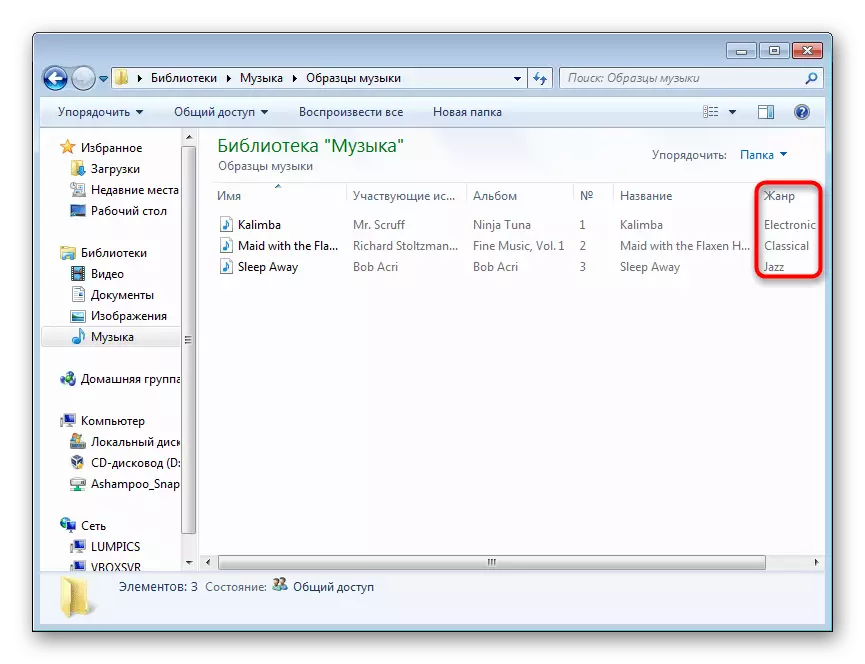
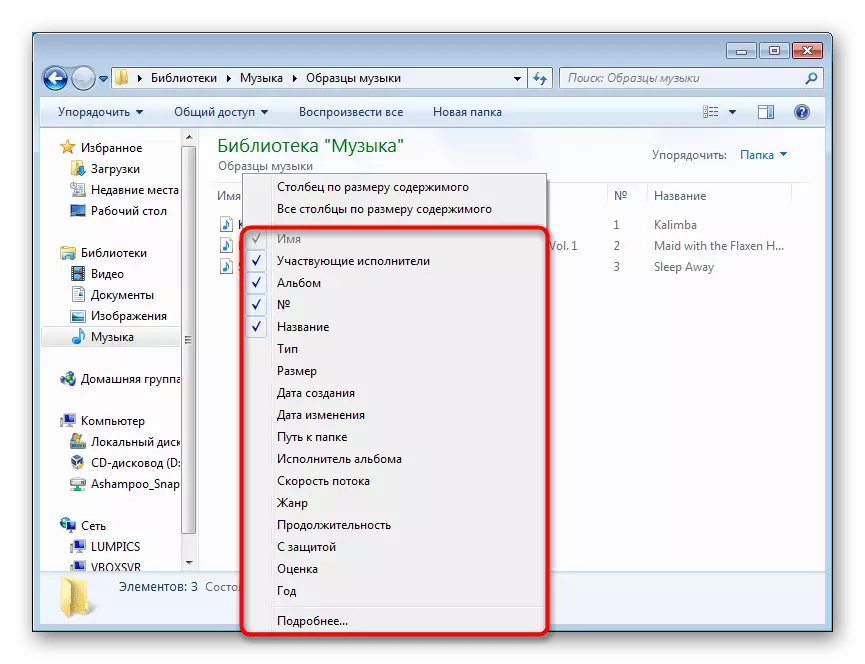
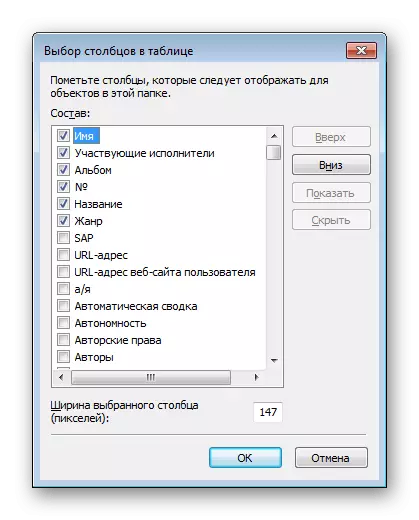
Prèske tout non yo nan kolòn sa yo ka itilize kòm filtè pou jaden an rechèch! Nou te pale de sa a pi bonè nan seksyon an "Sèvi ak filtè rechèch" . Si nan tit la yon kèk mo, ou bezwen ekri yo san yo pa yon espas, ak nan fen a toujou mete kolon an, pou egzanp, nan rechèch pa dat la nan kreyasyon li nesesè antre nan Dat kreyasyon an: Ak presize dat la soti nan opsyon ki disponib nan ki te parèt otomatikman.
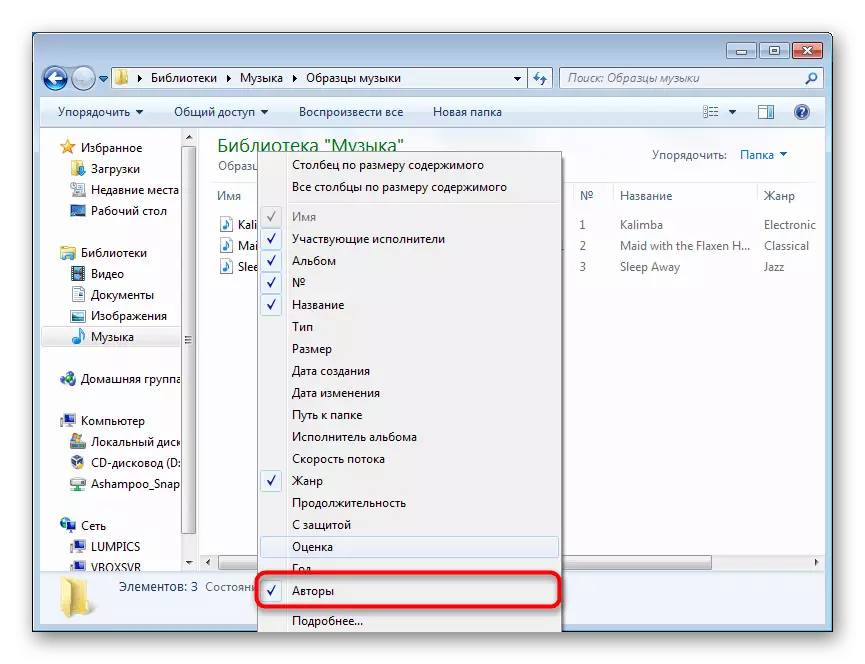
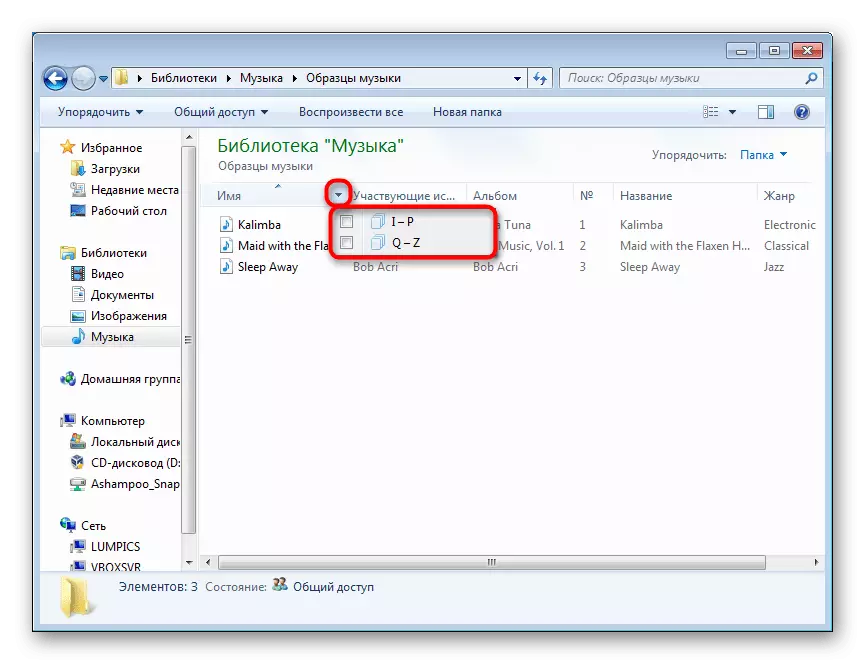
Gwoupman
Pou yon oryantasyon pratik nan katab la, gen tou yon fonksyon gwoupman - konbine dosye nan blòk la dapre pwopriyete a itilizatè espesifye. Dwa-klike sou espas vid la, chwazi "gwoupman" ak presize paramèt ki apwopriye a pou sa a. Si ou pa t 'jwenn vle a, klike sou "Plis ..." epi chwazi li la.
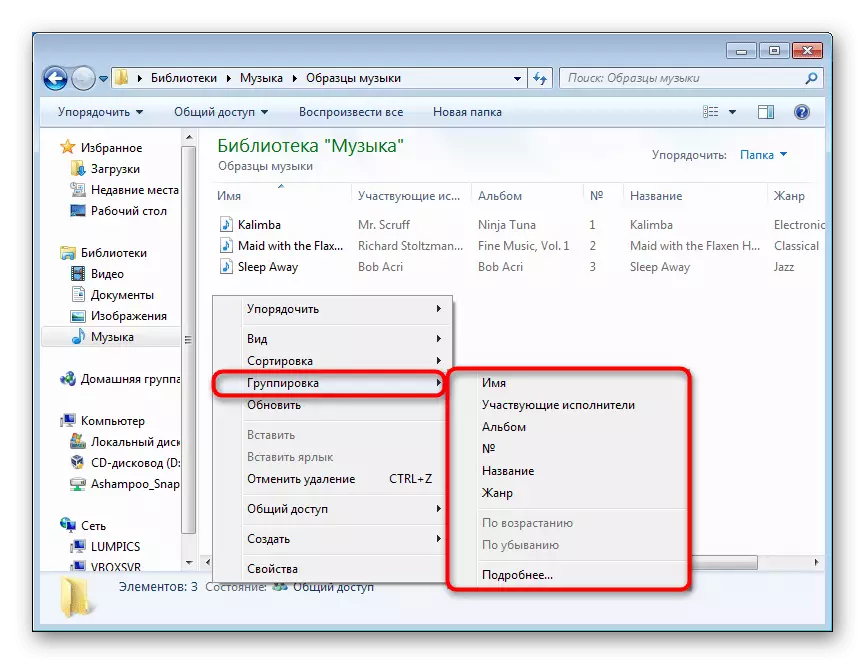
Nou ankò te chwazi yon gwoupman pa genre. Tout anrejistreman odyo nan sèten estil te vin pati nan lis yo ki ka tonbe pa peze triyang nwa a sou bò goch la nan non an - sa a pral pèmèt ou kache pozisyon nesesè ak pi vit nan mitan objè katab kounye a.
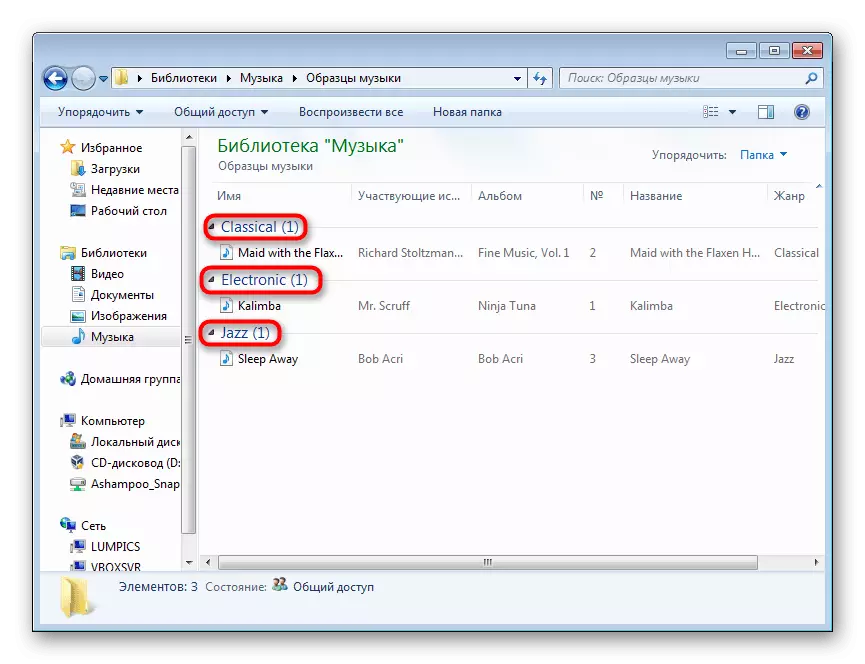
Koulye a, ou konnen plis enfòmasyon sou rechèch la pou chèche tou de nan meni an "Start" ak andedan "Explorer a". Tout rekòmandasyon sa yo pral siyifikativman senplifye itilize nan fenèt pandan y ap travay ak yon gwo kantite enfòmasyon divize an dosye.
